Mac 비디오 편집기의 도움으로 비디오에 나만의 마법을 추가하세요
오늘날 비디오 공유는 그 어느 때보다 많은 관심과 인기를 얻었습니다. 오늘날 미디어 공유 플랫폼은 이미 폭풍으로 전 세계를 지배했으며 아무것도 막을 수 없는 것 같습니다. 지루함을 느낄 때 우리는 비디오를 보거나 비디오를 만들면서 즐겁게 지내야 합니다. 그렇기 때문에 영상을 개선하고 더 매력적으로 보이기 위한 영상 편집자에 대한 수요도 증가하고 있습니다. 하지만 당신이 가서 최고의 것을 찾으면 맥 비디오 편집기 시장에는 선택할 수 있는 것이 많이 있습니다. 이제 사용할 다른 도구를 선택하여 운을 시험하는 대신. 이제 선택할 수 있는 다양한 옵션을 모았습니다. 그래서 우리가 당신을 위해 편집자를 그 어느 때보 다 쉽게 검색 할 수있게 해주는 동안 계속 공을 돌리십시오. 더 이상 지체하지 않고 믿을 수 있는 놀라운 출력과 편집 기능을 제공하는 최고의 도구로 진행해 보겠습니다.

1부. Mac용 경이로운 프리미엄 비디오 편집기(유료 버전)
경이로운 변환기가 이제 비디오 편집의 첫 단계를 도와줄 준비가 되었습니다. FVC 비디오 컨버터 궁극 변환 및 편집 작업에서 최고입니다. 이 PC와 맥 비디오 편집기 이미 비디오 및 오디오 향상에 문제가 있는 사용자를 지원합니다. 또한, 이 도구는 전면적인 편집기이므로 아무도 없는 고급 기능을 제공합니다. 포인트 지침과 함께 사용할 수 있습니다. 따라서 초보자라도 탁월한 편집 경험을 원한다면 이 도구를 사용해 보십시오. 자신의 비디오를 다른 사람보다 돋보이게 하는 것을 좋아하는 사용자를 위해 제공된 아래 단계를 따르면 됩니다.
1 단계. Mac용 다운로드 버튼을 클릭하고 설치합니다. 설치하고 빠른 설정을 수행하고 지금 실행하십시오.
무료 다운로드Windows 7 이상안전한 다운로드
무료 다운로드MacOS 10.7 이상안전한 다운로드
2 단계. 궁극의 변환기가 이미 시스템에 실행 중인 경우. 클릭 파일 추가 버튼 또는 중간의 + 아이콘을 눌러 편집하려는 동영상 파일을 추가하세요.
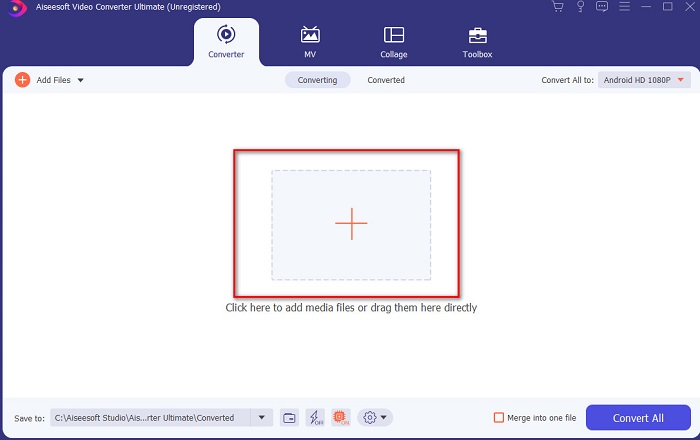
3 단계. 그런 다음 지팡이 버튼을 눌러 비디오를 편집하고 마법을 부리세요. 필터, 효과, 자르기 등과 같이 비디오에 추가할 수 있는 여러 옵션이 있습니다. 변경 사항을 저장하려면 확인.

4 단계. 이전에 편집한 비디오를 내보내려면 모두 변환합니다. 그리고 완료될 때까지 1분 동안 기다리십시오.

5 단계. 편집한 비디오가 있는 폴더가 디스플레이에 표시됩니다. 시청하려면 클릭하고 다른 비디오와 병합하려면 클릭하세요. 도구 상자에서 놀라운 비디오 병합을 확인할 수도 있습니다.

2부. Mac용 기타 유용한 비디오 편집기(무료 버전 및 사전 설치된 도구)
1. 아이무비

iMovie 사전 설치된 Mac용 무료 비디오 편집기 따라서 예산이 빠듯하다면 이것을 사용할 수 있습니다. 이 도구는 중간 범위의 편집 기능을 제공하지만 여전히 모션 추적과 같은 고급 기능이 부족합니다. 그러나 여전히 최고의 편집기는 아니지만 여전히 Mac에서 무료로 사용할 수 있습니다. 또한 전문적인 결과물을 얻으려면 이것이 최후의 수단이어야 합니다. 간단한 동영상 편집에 사용할 수 있는 기본 편집만 제공하기 때문입니다. 또한 사전 설치가 무료이므로 편집을 위해 타사 앱을 다운로드할 필요가 없습니다.
장점
- 이해하기 쉬운 도구.
- Mac 사용자를 위한 기본 편집기.
단점
- 전문가에게 필요한 대부분의 고급 기능이 부족합니다.
- 고품질 비디오를 공유하려는 경우 최고의 도구가 아닙니다.
2. 아비데먹스

아비데먹스 이다 Mac용 슬로우 모션 비디오 편집기 또한 효율성도 제공합니다. 간단한 편집 기능을 제공하지만 iMovie는 이 편집기보다 많은 것을 제공합니다. 따라서 이 도구의 기본 페이지에 액세스할 때 보호되지 않기 때문에 귀하에 대한 정보를 제공하는 것은 이상적이지 않습니다. 따라서 은행 계좌와 같은 개인 정보를 제공하려고 하면 해킹을 당할 가능성이 높습니다. 그러나 여전히 필요한 비디오에 대해 적절한 편집을 제공하지만 전문가라면 괜찮은 수준의 편집입니다.
장점
- 편집 기능은 괜찮습니다.
- 편집할 많은 파일 형식을 지원합니다.
단점
- 고급 기능이 부족하기 때문에 편집 전문가라면 최선의 선택이 아닙니다.
- 도구의 인터페이스도 너무 둔합니다.
3. 크덴라이브

또 다른 맥 비디오 편집기 기본적으로 데스크탑에서 다운로드할 수 있는 것은 크덴라이브. 이 도구에는 편집자가 갖추어야 할 기능이 있습니다. 그러나 액세스하려고 할 때 사소한 오류 또는 버그가 계속 발생합니다. 이 도구는 PC에서 더 많은 지지자를 얻기 때문에 Mac보다 PC에서 사용하는 것이 훨씬 좋습니다. Mac에서는 도구의 이전 버전이 표시되지만 작동합니다. 그러나 이것은 버그 문제나 편집 기능 부족으로 인해 도움이 되지 않는 것처럼 보일 수 있습니다. 그러나 이 도구를 사용하는 방법을 배우는 것은 여전히 공정합니다.
장점
- 알려진 모든 플랫폼을 지원합니다.
- 무료이기 때문에 지불할 필요가 없습니다.
단점
- 여기에서 편집할 비디오는 눈에 띄게 될 가능성이 낮습니다.
- 아직 해결되지 않은 기술적인 문제가 많습니다.
3부. Mac 비디오 편집기에 대한 FAQ
iMovie에서 다른 비디오를 결합하는 방법은 무엇입니까?
iPhone에서 별도로 찍은 두 개 이상의 비디오를 결합하려면 iMovie를 사용하여 함께 결합하십시오. 따라서 에 대해 더 자세히 알아보려면 아이무비 병합 이 링크로 이동해야 합니다.
우리는 왜 비디오를 편집합니까?
비디오 편집은 비디오를 개선하고 불필요한 클립을 제거하는 포스트 프로덕션으로 알려져 있습니다. 이 단계는 귀하의 동영상이 다른 동영상보다 더 인상적이고 눈에 띄게 하는 데 도움이 되기 때문에 매우 중요합니다. 멋진 콘텐츠를 가지고 있더라도 편집한 영상이 좋지 않으면 다른 사람의 관심을 덜 끌 것입니다.
Mac에서 GIF를 편집하는 방법은 무엇입니까?
iMovie는 비디오 편집을 할 수 있지만 GIF는 할 수 없습니다. 이제 Mac에서 GIF를 편집하는 데 사용할 수 있는 다양한 도구를 모았습니다. 자, 여기 GIF 편집에 사용할 수 있는 상위 9개 편집 소프트웨어.
결론
이제 이 문서에 나열된 도구를 사용하여 자신만의 편집 작업을 수행할 수 있습니다. 그러나 모든 도구가 원하는 경이로운 편집 기능을 제공할 수 있는 것은 아닙니다. 하지만 비교하지마 비디오 컨버터 궁극 이 도구는 많은 것을 제공하기 때문입니다. 따라서 비디오 시청자에게 깊은 인상을 남기고 싶다면 최고의 도구를 사용하여 놀라운 결과물을 생성하십시오.



 비디오 컨버터 궁극
비디오 컨버터 궁극 스크린 레코더
스크린 레코더


